M9采用的android2.2系统,默认支持app2sd,就是可以把软件安装到sd卡(前提是软件支持安装到sd卡),节省ROM空间,但是默认系统是按软件设置选择安装位置,而大部分软件都默认安装到手机ROM空间。没有开启app2sd的情况下,也不能手动移动到SD卡,这就造成经常出现空间不足的尴尬。那么怎么开启这项功能呢,请继续往下看。
一、准备篇
开始前,先介绍下要使用的工具--ADB。
adb的全称为Android Debug Bridge,是android sdk里的一个工具, 用这个工具可以直接操作管理android模拟器或者真实的andriod设备(比如M9)。它的主要功能有:运行设备的shell(命令行);管理模拟器或设备的端口映射;计算机和设备之间上传/下载文件;将本地apk软件安装至模拟器或android设备。
首先下载adb工具,下载地址:请点这里下载
下载完后解压后得到4个文件,将这四个文件全部拷贝到C:\WINDOWS\system32目录下。
接着完成M9与电脑同步的驱动安装等,假如你已经安装完成,那可以直接手机端开启调试模式后连接PC进入下一步;还没有完成驱动安装的请先安装驱动,不会的可以到 http://bbs.meizu.com/thread-2329141-1-1.html 这里看,按这个教程安装豌豆荚,自动安装驱动,完成后不要拔数据线,直接进入下一步。
到此准备工作完成!
二、开启app2sd篇
这一步请仔细看截图操作即可,不多作说明。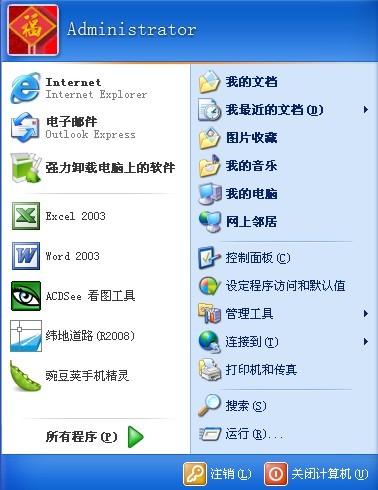
点开始-运行。

输入cmd。
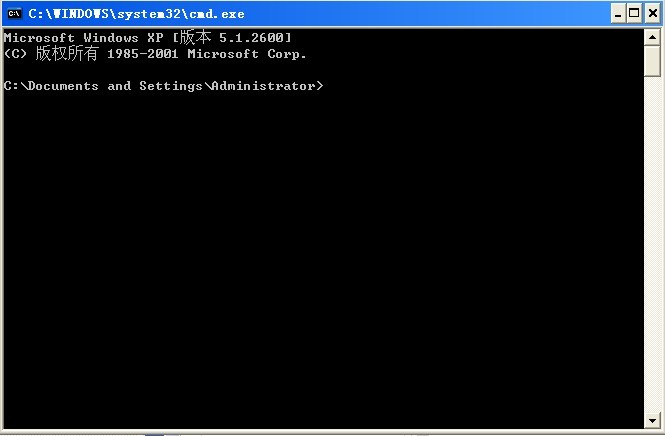
进入命令行。
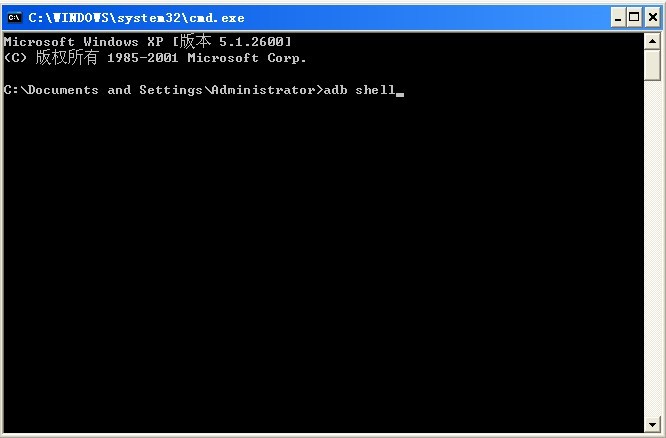
输入adb shell,回车
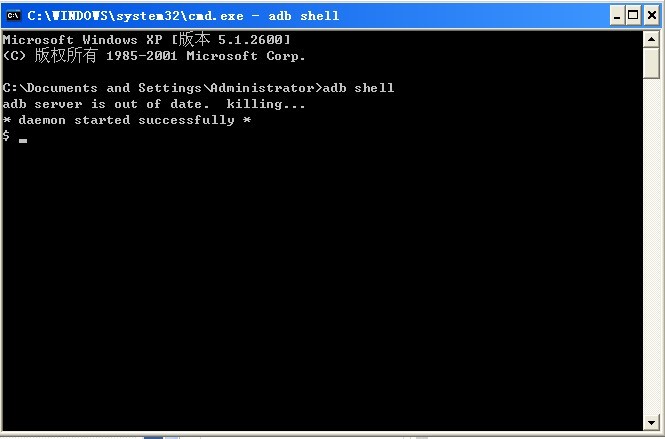
成功后如图。
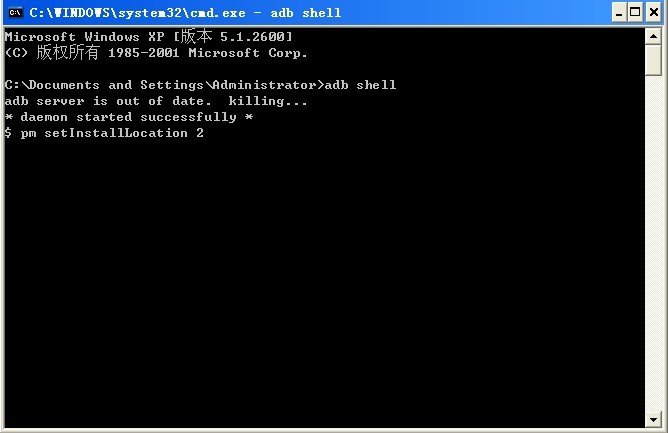
输入pm setInstallLocation 2,然后回车,注意必须区分大小写。
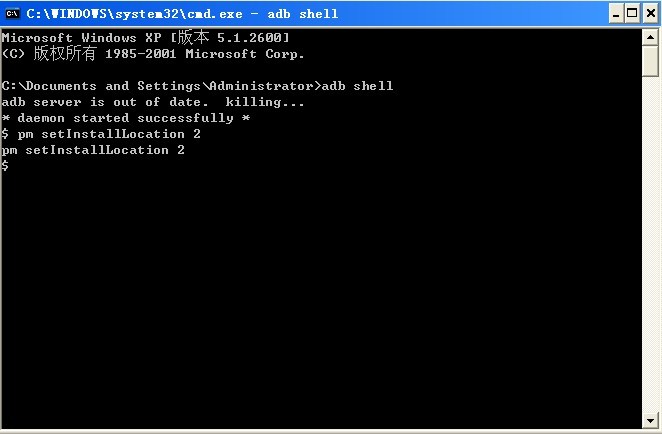
出现以上界面就表示开启app2sd成功,现在可以断开数据线,重启M9了,以后安装软件都会默认安装到sd卡,以前安装的软件能移到sd的卡也可以移动到sd卡了。至于软件如何移动到sd卡请关注其他教程。


 喜欢
喜欢  顶
顶 难过
难过 囧
囧 围观
围观 无聊
无聊




